Se hai un iPhone, un iPad o un iPod, puoi cancellare da remoto il dispositivo grazie a un servizio gratuito offerto da iCloud chiamato «Trova il mio iPhone» (o Trova il mio iPad, ecc.). Questo è particolarmente utile quando un dispositivo perso è ormai irrecuperabile, poiché elimina tutte le informazioni personali, come email, messaggi, contatti, app, insomma, tutto. Se non hai ancora configurato questa funzione e non sai come fare, prenditi qualche minuto per imparare; la procedura è rapida e semplice.
Requisiti:
- iCloud deve essere impostato e attivato sul dispositivo iOS
- Trova il mio iPhone (o iPad) deve essere abilitato, questo è parte della configurazione di iCloud
- È necessario avere iOS 5 o versioni successive, essenziale per iCloud
- Accesso a un browser web per eseguire la cancellazione remota o l’app gratuita Trova il mio iPhone
Sì, l’app si chiama Trova il mio iPhone anche se la stai utilizzando per localizzare un iPad, un iPod o un Mac. Presupponiamo che tu abbia già configurato correttamente iCloud e che il servizio Trova il mio sia attivo. Se così non fosse, consulta i riferimenti nella sezione requisiti per configurarlo.
Utilizza la cancellazione remota su iPhone o iPad per eliminare tutti i dati
Ricorda che questa operazione non può essere annullata, quindi fai attenzione prima di procedere.
- Accedi a iCloud.com utilizzando un browser web, effettua il login e clicca su «Trova il mio iPhone» o apri l’app Trova il mio iPhone su iOS.
- Ti apparirà una finestra con Mappe; tocca «Dispositivi» nell’angolo in alto a sinistra e seleziona l’iPhone o l’iPad che desideri formattare da remoto.
- Tocca l’icona blu (i) accanto al nome del dispositivo e poi seleziona «Cancellazione remota».
- Conferma la tua scelta toccando «Cancella tutti i dati»: questo è il punto di non ritorno; una volta confermato, il dispositivo verrà completamente cancellato.
- Dopo che il processo è iniziato, noterai rapidamente che il dispositivo scompare dall’app Trova, segnalando che l’operazione ha avuto successo.
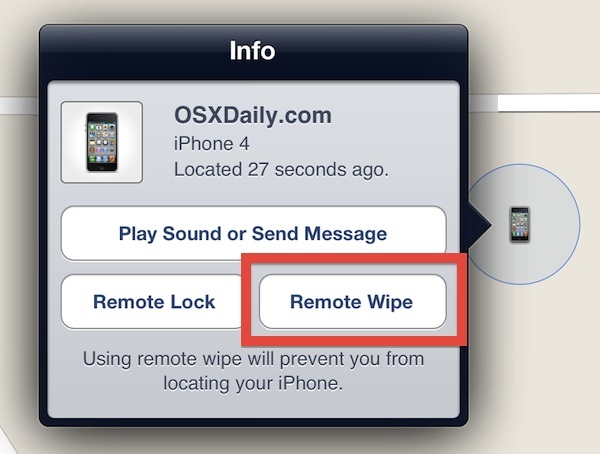
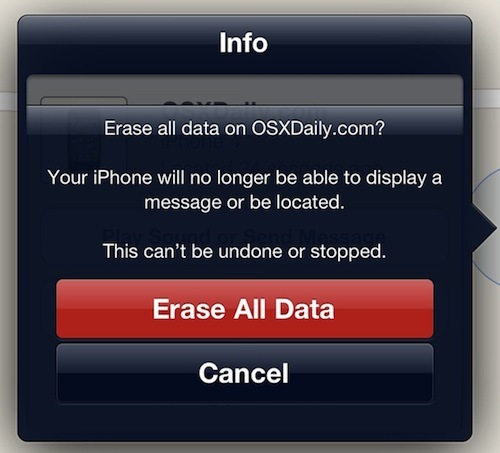
Ecco fatto! Ora il tuo dispositivo iOS perso sarà completamente cancellato, eliminando tutte le informazioni personali e lasciando nessuna traccia di te come proprietario originale. A questo punto, il dispositivo viene effettivamente ripristinato alle impostazioni di fabbrica da remoto.
Poiché la cancellazione remota comporta che l’iPhone, l’iPad o l’iPod non vengano più visualizzati in Trova il mio iPhone, questa opzione dovrebbe essere considerata l’ultima risorsa, quando sei assolutamente certo di non poter recuperare il tuo dispositivo a causa di furti, smarrimenti o situazioni simili. Un’alternativa, se desideri continuare a monitorare il dispositivo, è utilizzare «Blocco remoto», che blocca il dispositivo senza eliminare i dati riservati.
Se possiedi un Mac o hai più dispositivi configurati con iCloud e Trova il mio Mac, scoprirai che puoi cancellare da remoto anche un Mac utilizzando lo stesso metodo.
Novità nel 2024: Miglioramenti e sicurezza avanzata
Nel 2024, Apple ha introdotto importanti aggiornamenti per il servizio «Trova il mio». Ora, oltre alla cancellazione remota, gli utenti possono beneficiare di funzionalità di localizzazione avanzate che utilizzano la tecnologia Bluetooth per rintracciare i dispositivi anche quando sono offline. Questo significa che anche se il tuo iPhone o iPad è spento, potresti comunque avere la possibilità di rintracciarlo.
Inoltre, Apple ha potenziato le misure di sicurezza per prevenire accessi non autorizzati. Ora è obbligatorio l’autenticazione a due fattori durante la configurazione di «Trova il mio», rendendo più difficile per i malintenzionati accedere ai tuoi dati. Queste innovazioni sono fondamentali per garantire una protezione robusta dei tuoi dispositivi e delle informazioni personali.
Rimanere aggiornati su queste novità non solo ti aiuterà a proteggere meglio i tuoi dispositivi, ma ti permetterà anche di sfruttare appieno le potenzialità offerte da Apple nel campo della sicurezza e della gestione dei dispositivi. Ricorda, la tecnologia evolve e così dovremmo fare anche noi!









